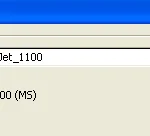Tôi luôn muốn viết một bài tài nguyên về cách mở tệp với các phần mở rộng tệp khác nhau như .wps, .prn, .mpp, .mdi, .rar, .psd, .pps, .sit, .nrg và nhiều hơn nữa ! Tôi đã tự mình gặp vấn đề này nhiều lần thường là do ai đó đã gửi cho tôi một tệp và tôi không biết chương trình nào sẽ mở nó!
Vì vậy, nếu bạn bắt gặp một tệp có phần mở rộng lạ mà bạn chưa từng thấy trước đây, có một số cách để bạn có thể xác định chương trình nào mở tệp đó. Tôi cũng sẽ xem qua một số loại tệp phổ biến nhất mà mọi người cần mở, nhưng nếu nó không có trong danh sách của tôi, hãy kiểm tra các trang web tra cứu trực tuyến sẽ cho phép bạn tìm kiếm các phần mở rộng tệp.
Nội dung bài viết
Tệp trực tuyến Extension Tra cứu
Cách dễ nhất để xác định chương trình được liên kết với một loại tệp là sử dụng cơ sở dữ liệu trực tuyến gồm các phần mở rộng tệp. Có một vài trang web có hàng nghìn mục nhập, vì vậy trừ khi ai đó tạo phần mở rộng tệp của riêng họ, bạn sẽ có thể tìm thấy nó.
Nộp thông tin
Trang web yêu thích của tôi để lấy thông tin về tệp là FileInfo vì nó có một cơ sở dữ liệu khổng lồ cộng với một trang web rất sạch sẽ và được tổ chức tốt. Chỉ cần nhập phần mở rộng của bạn vào hộp tìm kiếm phần mở rộng tệp để bắt đầu. Tôi đã tìm kiếm .NRG và nhận được kết quả sau:
Ở trên cùng, bạn thấy đó là tệp Nero CD / DVD Image và bạn nhận được mô tả ngắn gọn về chính xác tệp có thể là gì. Ngoài ra, trang web này cung cấp cho bạn thông tin thực sự hữu ích đôi khi như trong trường hợp này, nơi nó nói rằng bạn có thể chuyển đổi tệp NRG thành tệp ISO tiêu chuẩn bằng cách sử dụng chương trình có tên Nrg2Iso.
Tuy nhiên, phần tốt nhất là nó cho bạn biết chương trình nào có thể mở tệp bằng phần mở rộng đó trên Mac, Windows và Linux. Đây chủ yếu là những gì mọi người muốn làm khi họ đang tìm kiếm một phần mở rộng tệp, vì vậy FileInfo đặt thông tin đó ở phía trước và trung tâm.
FileExt
Tôi không phải là một fan cuồng nhiệt của FileExt vì nó có rất nhiều quảng cáo xen lẫn vào nội dung để thử và khiến bạn nhầm lẫn để bạn cài đặt phần mềm để tăng tốc máy tính của mình hoặc quét các lỗi đăng ký. Chỉ cần tránh tất cả những liên kết đó. Để tìm kiếm phần mở rộng tệp, chỉ cần sử dụng hộp tìm kiếm Tùy chỉnh của Google ở đầu trang web.

Ở trên cùng, bạn sẽ thấy phần mở rộng tệp và cả loại tệp. Điều này rất quan trọng vì nó sẽ cho bạn biết loại tệp mà phần mở rộng được liên kết với. Trong ví dụ trên, .NRG là tệp ảnh CD được tạo bởi ứng dụng Nero. Bỏ qua các phần màu xanh lam vì đó là quảng cáo và nó sẽ cung cấp cho bạn một đoạn văn ngắn với nhiều chi tiết hơn về chương trình được sử dụng để tạo các tệp đó.
FileExt không cung cấp nhiều thông tin hơn ngoài điều đó, vì vậy đó là lý do tại sao tôi liệt kê nó thứ hai. Như được hiển thị ở trên, một số chương trình khác nhau có thể mở tệp NRG và FileExt không cho bạn biết thực tế đó.
Cách mở tệp Dat
Tệp DAT rất phổ biến trong email đến nỗi tôi đã viết toàn bộ bài đăng về cách mở tệp .DAT. Các tệp DAT không nhất thiết phải từ một chương trình và đó là lý do tại sao hơi khó giải mã cách tốt nhất để mở chúng.
Cách mở tệp ODT
Tôi đã nhận được tệp ODT nhiều lần khi ở văn phòng vì đó là tài liệu văn bản, được tạo bằng một trong những bộ xử lý văn bản nguồn mở miễn phí như StarOffice hoặc OpenOffice. Rất may, đây là một công cụ thực sự dễ dàng vì bạn có thể mở nó trực tiếp trong Microsoft Word nếu bạn đã cài đặt.
Trên máy Mac, bạn có thể mở nó trong TextEdit, được bao gồm trong OS X. Nếu bạn chưa cài đặt Office trên PC, bạn cũng có thể sử dụng LibreOffice, Lotus Notes hoặc WordPerfect để mở tài liệu.
Cách mở tệp RAR
Tôi không biết tại sao mọi người lại sử dụng RAR để nén tệp, nhưng họ làm như vậy, đặc biệt nếu bạn đang cố tải xuống bất kỳ thứ gì từ các trang web torrent. Dù sao đi nữa, bạn không phải mua bất kỳ phần mềm nào như WinRAR hoặc bất kỳ thứ gì tương tự vì có những chương trình miễn phí có thể mở tệp RAR rất tốt.
7-Zip là trình lưu trữ tệp yêu thích của tôi và sẽ mở và giải nén các tệp RAR tốt. Nếu bạn có tệp RAR được bảo vệ bằng mật khẩu, bạn có thể đọc bài đăng trước của tôi về bẻ khóa tệp RAR được bảo vệ bằng mật khẩu.
Cách mở tệp PRN
Tệp PRN là thứ bạn nhận được khi chọn tùy chọn “In ra tệp” từ Windows. Đó là một tệp đặc biệt chứa lệnh in ở định dạng mà máy in có thể hiểu được, chẳng hạn như cái gì cần in, khay để sử dụng, khổ giấy, v.v. Thông thường, khi bạn in, tệp này được tạo trong suốt ở chế độ nền trước khi được gửi đến máy in.

Vì tệp PRN thực sự là tập lệnh cho máy in, nó sẽ chứa nhiều dữ liệu rác bổ sung mà bạn sẽ không hiểu. Hầu như không thể mở nó trong Word, Notepad, v.v. nếu bạn cố gắng. Tuy nhiên, bạn có thể sử dụng trình xem PostScript như GSView để xem tệp một cách chính xác. Tuy nhiên, thông thường, nếu ai đó có ý định gửi tệp cho bạn dưới dạng điện tử, bạn sẽ muốn họ in tệp đó ra cho người viết PDF, v.v. vì tùy chọn “In ra tệp” không dành cho con người đọc!
Cách mở tệp MPP
An Tệp MPP là phần mở rộng tệp cho Microsoft Project các tập tin. Đôi khi mọi người vô tình gửi tệp này vì nghĩ rằng mọi người đã cài đặt Microsoft Project trên máy tính của họ! Đáng buồn thay, tất cả chúng ta hiện đang làm việc tại những nơi có đủ khả năng chi trả cho loại hình xa xỉ đó. Dù bằng cách nào, có một số chương trình thương mại và miễn phí mà bạn có thể sử dụng để mở tệp MPP.
Kiểm tra danh sách các ứng dụng miễn phí / trả phí này cho mở tệp Microsoft Projects.
Cách mở tệp PSF
Phần mở rộng tệp PSF có thể là một trong nhiều loại tệp khác nhau. Nếu bạn phải mở tệp PSF, nhiều khả năng đó không phải là tệp Thiết lập Bằng chứng Photoshop hoặc Đồ họa PhotoStudio. Nó cũng có thể là từ Microsoft’s Picture It! phần mềm tạo trình chiếu hình ảnh.
Cách đầu tiên để thử mở nó là tải xuống Picture It! phần mềm xem hoặc cố gắng sử dụng Adobe Photoshop. Nếu bạn không có Photoshop, bạn có thể thử một trình xem ảnh miễn phí như XnView.
Nếu cách đó không hiệu quả, hãy thử đổi tên phần mở rộng tệp thành .JPG thay vì .PSF và sau đó mở nó. Một số người đã nói rằng phương pháp này hoạt động để mở các tệp PSF.
Ngoài ra, nó có thể là một Tệp PhotoStudio từ Arcsoft, mà bạn có thể lấy ở đây. Điều đó hy vọng sẽ mở được tệp của bạn! Bạn sẽ cần tải xuống phiên bản dùng thử vì nó không miễn phí.
Cách mở tệp MDI
MDI là viết tắt của Microsoft Document Imaging và thường được tạo bởi Microsoft Office Document Image Writer khi bạn in tệp từ Office. Điều này về cơ bản hữu ích cho việc in tài liệu ở định dạng điện tử mà sau đó bạn có thể gửi cho người khác xem.
Đôi khi Windows sẽ không mở loại tệp này ngay cả khi bạn đã cài đặt Office trên máy tính của mình, đặc biệt nếu đó là Office 2007 vì Microsoft Office Document Imaging không được cài đặt theo mặc định.
Bạn có thể cài đặt nó bằng cách làm theo các bước sau:
- Đi tới Bảng điều khiển và chọn Gỡ bỏ cài đặt một chương trình liên kết dưới Các chương trình phần.
- Nhấp vào Microsoft Office 2007
- Bấm vào Thay đổi về phía trên cùng của cửa sổ
- Lựa chọn Thêm hoặc loại bỏ các tính năng
- Mở rộng Công cụ văn phòng
- Nhấp vào danh sách thả xuống cho Hình ảnh Tài liệu Microsoft Office và chọn Chạy tất cả từ Máy tính của tôi
- Nhấp chuột Tiếp tục và sau đó Đóng.
Bây giờ bạn có thể mở tệp MDI bằng Office 2007 trong Windows XP hoặc Windows Vista.
Cách mở tệp VSD
Tệp có phần mở rộng tệp VSD là bản vẽ Microsoft Visio. Để xem bản vẽ, bạn phải cài đặt Microsoft Visio trên máy tính của mình. Nếu bạn không, có một số trình xem Visio miễn phí có sẵn miễn phí.
Visio 2010 Viewer
Visio 2013 Viewer
Sử dụng trình xem Visio 2010, bạn sẽ có thể xem các tài liệu Visio được tạo trong Visio 5, 2000, 2002, 2003, 2007 và 2010!
Cách mở tệp PUB
Tệp có phần mở rộng .PUB là một định dạng độc quyền khác của Microsoft, lần này là từ Microsoft Publisher! May mắn thay, nếu bạn chưa cài đặt Publisher trên máy tính của mình (rõ ràng nếu không thì bạn sẽ không ở trên trang web này), thì bạn có thể thử chuyển đổi tệp sang định dạng khác, chẳng hạn như PDF, v.v.
Hãy xem Zamzar.com, một trang web miễn phí và thú vị có thể chuyển đổi một số định dạng tệp khác nhau, bao gồm cả PUB thành định dạng PDF. Đáng buồn là không có người xem, pluginshoặc bất kỳ thứ gì khác để xem tệp Microsoft Publisher, vì vậy bạn sẽ phải chuyển đổi tệp đó thành PDF hoặc yêu cầu người đó lưu tệp đó dưới dạng một loại tệp khác.
Có nhiều loại tệp khác mà tôi chưa đề cập ở đây, vì vậy hãy kiểm tra các trang web được đề cập ở trên để biết thêm thông tin về chúng. Nếu bạn có bất kỳ câu hỏi nào, hãy đăng một bình luận. Thưởng thức!